你为什么需要一个 MOV转换器? 众所周知,MOV 并不是一种与 MP4 普遍兼容的格式。 如果您尝试将 MOV 视频文件从目标设备共享到其他设备,您可能会遇到不兼容问题并收到错误警报,例如“文件格式无效”或“文件格式不受支持”。 同时,某些格式可能与其Mac系统不兼容。
将 MOV 文件转换为某些其他格式或以其他方向将文件转换为 MOV 是解决这些挑战的最简单方法,这凸显了转换 MOV 文件的重要性。 在本节中,我们将为您提供概述 可用的最佳 MOV 转换器工具.
内容: 第 1 部分:Mac 和 Windows 上的最佳 MOV 转换工具第 2 部分:轻松转换 MOV 的免费在线工具部分3。 结论
第 1 部分:Mac 和 Windows 上的最佳 MOV 转换工具
1. iMyMac视频转换器
一个有效的 MOV 转换器是 iMyMac视频转换器,这是众所周知的。 除了以比大多数竞争对手快 6 倍的速度在各种格式之间转换视频之外,它还提供了额外的灵活功能,并且没有质量损失。
- 正式上线 Mac 或 Windows 计算机上的 iMyMac Video Converter。 完成后,登录以访问您的帐户。
- 可以将任何配置中的文件拖放到系统显示屏上。
- 当您点击“转换格式”,出现一个下拉菜单,您可以选择要将原始文件转换成的文件类型。
- 借助用户界面,查找文件更改变得更加容易。 该文件可能会根据需要进行调整以满足您的口味。
- 如果您选择,您对设置所做的所有调整都会保留 已保存.
- 从工具栏中选择转换选项即可启动转换过程。

2。 VLC媒体播放器
VLC 是一种可以对视频文件进行转码的已知程序。 它适用于每个平台。 VLC 没有间谍软件、广告或用户监控,以提供完全免费、简单的用户体验而自豪。 这使其成为非常可靠的视频 MOV 转换器,您可以依靠它来提供最佳的体验。
它简单的定制功能,让用户添加皮肤,使用 VLC 皮肤编辑器制作自己的皮肤,或下载扩展以加快程序速度,也受到许多用户的喜爱。 然而,与某些其他播放器相比,更改 VLC 中的信息可能更困难。 对于新手用户来说,丰富的转换可能性可能会令人生畏。
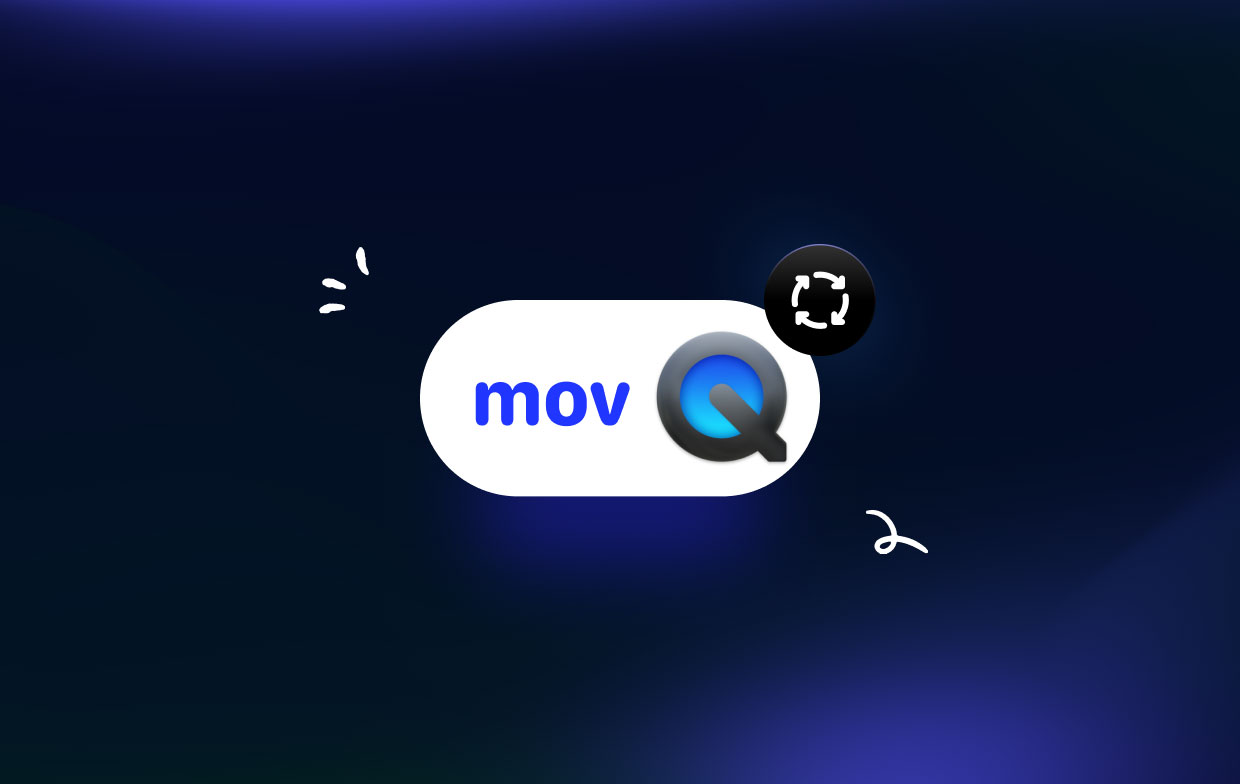
3.快速时间
QuickTime 旨在使电影与 MOV 格式之间的转换变得快速、简单。 QuickTime 可以是一个 MOV 转换器,因此您可以在电影之间快速切换,因为它知道 MOV 文件无法在所有设备上查看.
您可以使用 QuickTime Pro 充分利用您的所有影片,它可以让您从视频中导出单个帧或将它们转换为一组编号的静态照片。 然而,QuickTime 的免费下载功能较少,并且大多仅限于简单的播放选择。 选择 QuickTime 时,请务必彻底评估您需要的功能和设置。
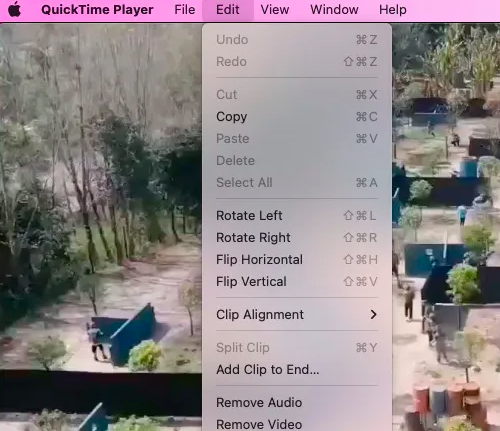
4。 手刹
开源 HandBrake 是一个简单的 MOV 转换器。 您可以在任何您需要的平台上使用它转换视频,包括 Windows、Mac 和 Linux。 这个免费平台具有许多功能,例如内置小工具预设,可让您通过选择最适合您设备的格式来快速、简单地开始使用该平台。
手刹可以处理大部分 流行的多媒体文件。 它还支持无版权的 DVD 和蓝光媒体,这对于那些经常需要进行转换的人来说是一个绝佳的选择。 由于学习曲线陡峭且功能众多,一开始使用可能会很困难。
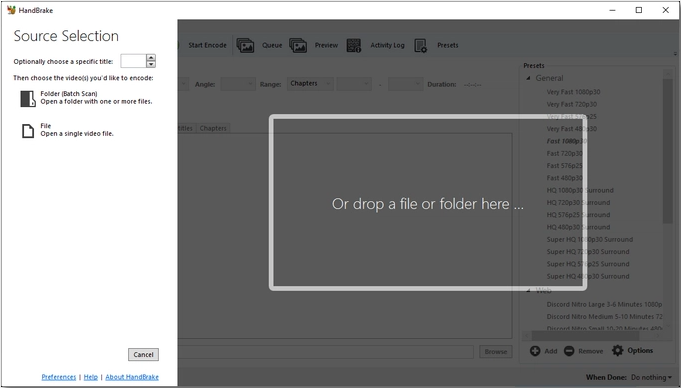
第 2 部分:轻松转换 MOV 的免费在线工具
工具 01. CloudConvert.com
您可能会发现 CloudConvert 是一个在线 MOV 转换器,可以使转换过程变得简单。 您可以从 CloudConvert 提供的各种文件转换选项中进行选择,以自定义您的转换:您可以从菜单中快速选择视频的分辨率、清晰度和文件大小,以加快转换过程或保证获得高质量的文件。您需要的视频。
但是,它只能在线访问,这可能会导致您的文件转换时间更长,并使您更难以找到所需的材料。
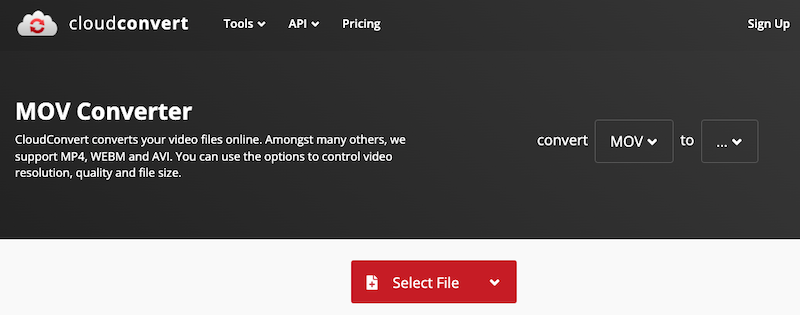
工具02. FreeConvert.com
在 FreeConvert.com 上可以免费完成高达 500 GB 的 MOV 转换。 FreeConvert.com 提供易于使用、可靠的 MOV 转换服务。 它可以轻松转换任何类型的文件以供使用和存储,因为它可以处理 XNUMX 多种不同的文件类型。
如果您需要切换到不同的格式或从不同的格式切换,您无需在网络上搜索另一种免费的 MOV 转换器选择,因此在一个简单的程序中拥有在线 MOV 视频转换器的所有这些舒适功能使操作变得更加简单您所有的文件转换需求。 然而,由于它是在线格式,转换可能会变慢。 您可能无法转换更大的文件,因为它仅支持最大 1 GB 的电影。
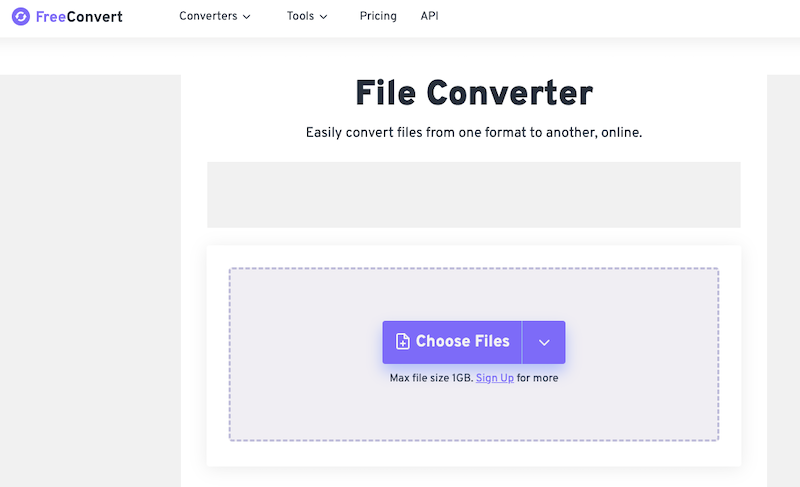
工具 03. Zamzar.com
一个免费的在线转换器称为 Zamzar。 您可以使用其简单的免费在线转换功能快速转换您的文件! 只是 选择 您要转换的 MOV 剪辑, 选择 *格式* 作为转换格式,然后 点击 转化率 在 Zamzar 界面上。
剩下的就由软件来处理吧! Zamzar 是一款出色的在线 MOV 转换器,受到许多人的信赖,自 510 年以来已被用来转换超过 2006 亿个文件。
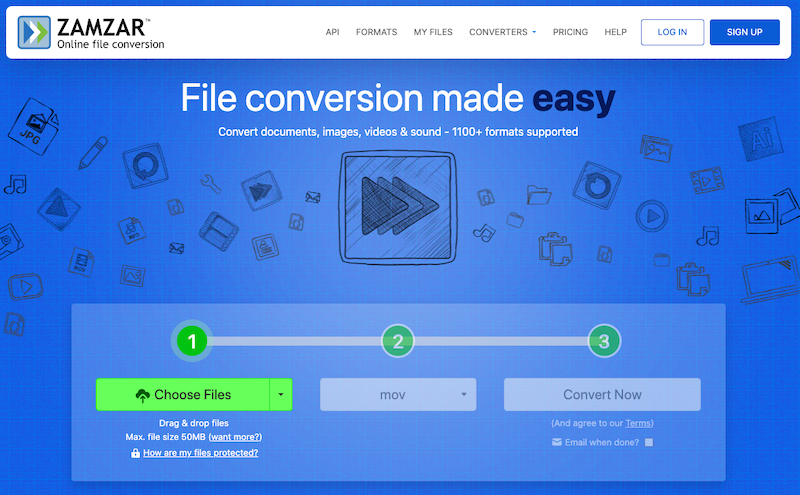
部分3。 结论
在这些顶级免费的帮助下 MOV转换器 工具,您可以快速、轻松地 将 MOV 文件切换为不同格式,例如 FLAC。 在您的 Windows 计算机或 Mac 上,使用提供的软件,可以轻松转换 MOV 文件。



